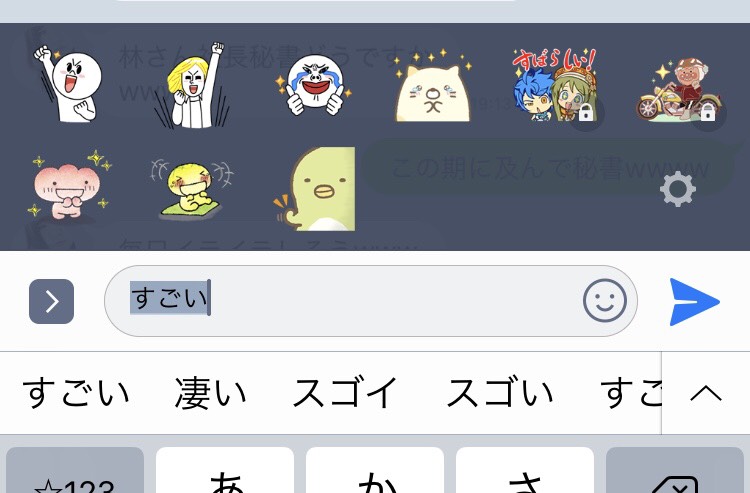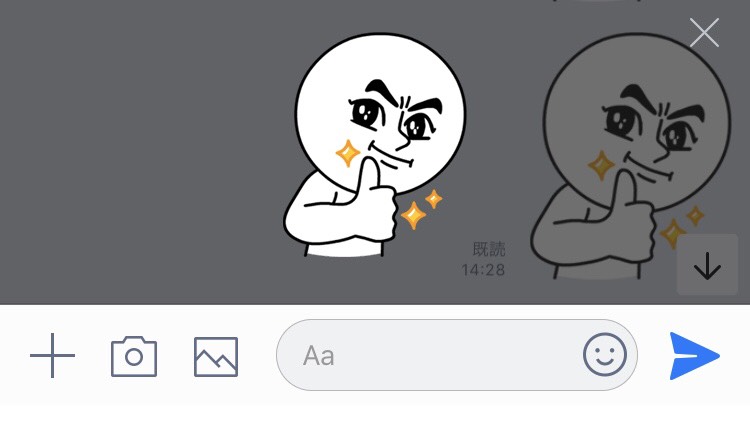こんにちは、撮れ高スタッフの宮坂です!今回も意外と知らない人が多いiPhoneの機能について引き続き紹介します!
現場ではiPhoneとわからないようします
前回のブログ「知っておくと助かる!現場で役立つiPhone機能豆知識①~ナイトシフトについて」の時のCMでは、携帯の画面を撮りきりたかったので、「ナイトシフト」を操作して画面の色味を調節しました。
携帯に流れる映像をし、そのまま使えれば1番楽ですよね。しかしなかなかそうもいきません。今回ブログで紹介する上ではiPhone、iPhoneと言っていますが、CMではiPhoneと判らないようにしたいのです。そうしないとiPhoneの宣伝映像になってしまいますし、場合によってはApple社が怒るかもしれませんよね。。今回のでも丸いホームボタンはiPhoneの特徴なので、iPhoneXを使用しましたが、ホームバーでやはりiPhoneXだと分かってしまいました…。
そこで、今回のでは、違和感のないように指でバーだけ隠したり工夫しましたが、画面上両端の形などから断念し、はめ込み合成することになりました。揺れると追従させるのに苦労するため、出来るだけ揺れないように携帯を固定し、違和感なく今度は画面に被らないように指を置きするなど、工夫をしました。何パターンかとり「あとは合成頑張ってもらう」という形でを終えました。
時にどうしても撮りたくないLINEの機能を非表示にする方法
これはLINEアプリの機能ですが、「サジェスト表示」と言うものがあります。上の画像のように、入力したテキストに適したスタンプや絵文字を変換候補として表示してくれます。が、LINEでのやり取りをしている画面をしたい時には少し邪魔になってしまいます。。
このような場合は、画像の送信ボタンの上の歯車のマークから設定から「サジェスト表示」をオフにすることができます。またLINEには、「スタンププレビュー」という機能があります。選択したスタンプを表示してくれるので、普段使いででスタンプの送り間違えはなくなるのですが、やはりとなると気が散ってしまいます。
これも同じ設定画面から消すことができるので、今回はこの機能も消してを行いました!
ドラマのでも、携帯端末やアプリのメーカーや製造元がわからないように工夫します
「見る人がiPhoneだと分かってはいけない」といった場合のように、許可や内容の問題から「LINEだと分かってはいけない」場合があります。ドラマなどで音が鳴って、画面を見て、閉じる…というシーンがありますが、あのシーンは画像を作って表示しているだけなので、送受信はもちろんスクロールもできないことが多いそうです。
また、上下のLINE画面の特徴を切ってし、最大の特徴の既読マークのみ編集で消す、という手の込んだパターンもあるそうです。若者をターゲットにしてるので、馴染みのあるアプリなどに似せたり、バラさずに使うという工夫が施されています!
撮影・収録・ロケ・中継・配信・動画編集など幅広く当社テレビカメラマン・CA(カメラアシスタント)・テレビ音声・VE(ビデオエンジニア)がご対応致します。まずは、お気軽に電話・メールにてご連絡下さい。
株式会社 撮れ高 (03-6274-8982)